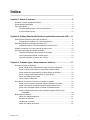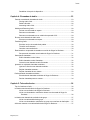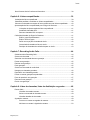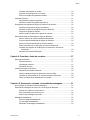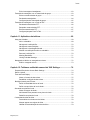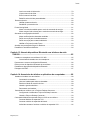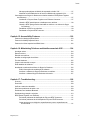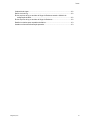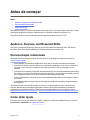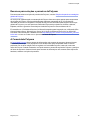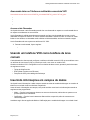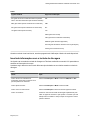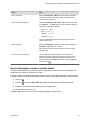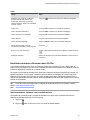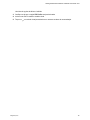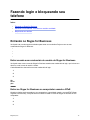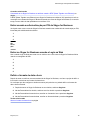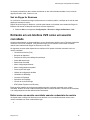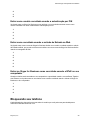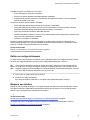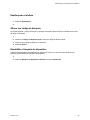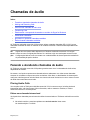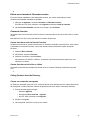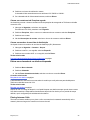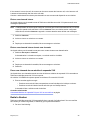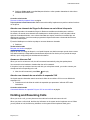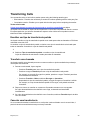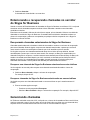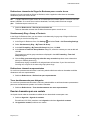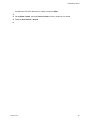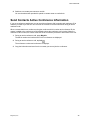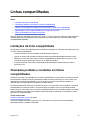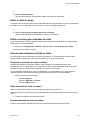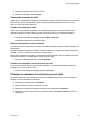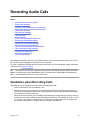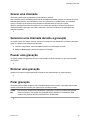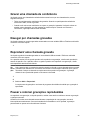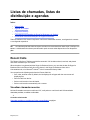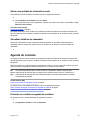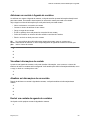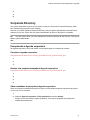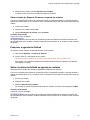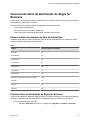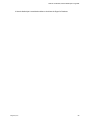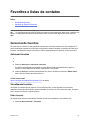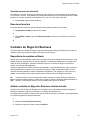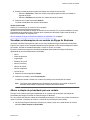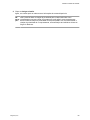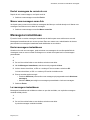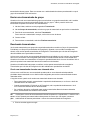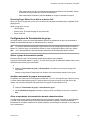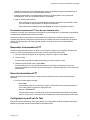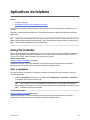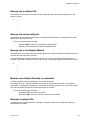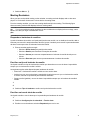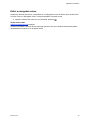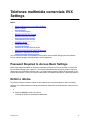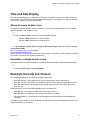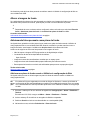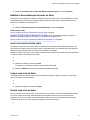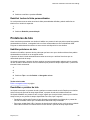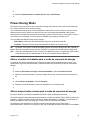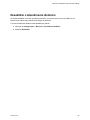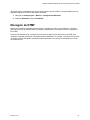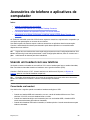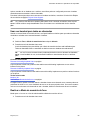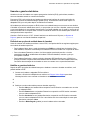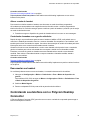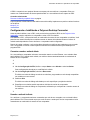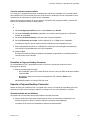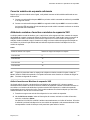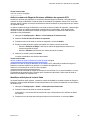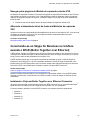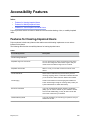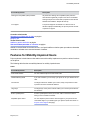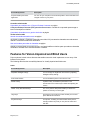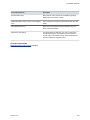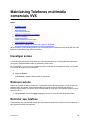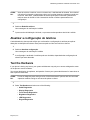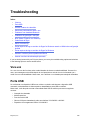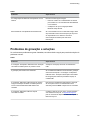GUIA DO USUÁRIO 5.8.0 | maio 2018 | 3725-85716-001A
Telefones multimídia comerciais
Polycom
®
VVX
®
com o Skype for
Business

Índice
Capítulo 1: Antes de começar...........................................................................9
Audience, Purpose, and Required Skills.............................................................................9
Documentação relacionada................................................................................................ 9
Como obter ajuda................................................................................................................9
Recursos para soluções e parceiros da Polycom.................................................. 10
A Comunidade Polycom.........................................................................................10
Capítulo 2: Getting Started with Telefones multimídia comerciais VVX..... 11
Visão geral do hardware e das teclas do telefone.............................................................11
Protegendo seu telefone com o slot de segurança................................................ 11
Navigating Telefones multimídia comerciais VVX............................................................. 11
Acessando telas no Telefones multimídia comerciais VVX....................................12
Usando um telefone VVX como telefone de área comum................................................ 12
Inserindo informações em campos de dados................................................................... 12
Inserindo informações com o teclado de discagem............................................... 13
Inserir informações usando o teclado virtual..........................................................14
Inserindo caracteres chineses com o PinYin..........................................................15
Capítulo 3: Fazendo login e bloqueando seu telefone................................. 17
Entrando no Skype for Business.......................................................................................17
Entrar usando suas credenciais de usuário do Skype for Business...................... 17
Entrar no Skype for Business no computador usando o BToE.............................. 17
Entrar usando sua Autenticação por PIN do Skype for Business.......................... 18
Entrar no Skype for Business usando o Login na Web..........................................18
Definir o formato de data e hora.............................................................................18
Sair do Skype for Business.................................................................................... 19
Entrando em um telefone VVX como um usuário convidado............................................19
Entrar como um usuário convidado usando credenciais de usuário......................19
Entrar como usuário convidado usando a autenticação por PIN........................... 20
Entrar como convidado usando o método de Entrada na Web..............................20
Entrar no Skype for Business como convidado usando o BToE no seu
computador....................................................................................................... 20
Bloqueando seu telefone.................................................................................................. 20
Definir um código de bloqueio................................................................................21
Bloquear seu telefone............................................................................................ 21
Desbloquear o telefone.......................................................................................... 22
Alterar seu código de bloqueio...............................................................................22
Polycom, Inc. 1

Desabilitar o bloqueio de dispositivo......................................................................22
Capítulo 4: Chamadas de áudio......................................................................23
Fazendo e atendendo chamadas de áudio.......................................................................23
Placing Audio Calls................................................................................................ 23
Redial a Number.................................................................................................... 26
Answering Audio Calls........................................................................................... 27
Holding and Resuming Calls.............................................................................................28
Colocar uma chamada em espera......................................................................... 29
Retomar uma chamada..........................................................................................29
Retomar uma chamada em um módulo de expansão VVX................................... 29
Encerrar uma chamada de áudio ativa............................................................................. 29
Encerrar uma chamada em espera........................................................................29
Transferring Calls..............................................................................................................30
Escolher um tipo de transferência padrão..............................................................30
Transferir uma chamada........................................................................................ 30
Cancelar uma transferência................................................................................... 30
Estacionando e recuperando chamadas no servidor do Skype for Business................... 31
Recuperando chamadas estacionadas do Skype for Business............................. 31
Gerenciando chamadas....................................................................................................31
Exibir chamadas na tela Linhas............................................................................. 32
Exibir chamadas na tela Chamadas.......................................................................32
Gerenciar uma chamada na tela Chamadas..........................................................32
Ignorando ou rejeitando chamadas recebidas..................................................................32
Ignorar ou silenciar uma chamada recebida.......................................................... 32
Rejeitar chamadas externas...................................................................................33
Rejeitar chamadas de um contato..........................................................................33
Redirecionando chamadas recebidas...............................................................................33
Encaminhando chamadas recebidas do Skype for Business................................ 33
Desviar chamadas para um contato.......................................................................34
Capítulo 5: Teleconferências...........................................................................36
Tips for Conference Calls..................................................................................................36
Iniciando uma teleconferência do Skype for Business......................................................36
Iniciar uma conferência do Skype for Business..................................................... 36
Iniciar uma chamada de conferência durante uma chamada do Skype for
Business............................................................................................................36
Iniciando uma chamada de conferência de grupo............................................................ 37
Iniciar uma teleconferência de grupo..................................................................... 37
Iniciar uma chamada de conferência em grupo com uma lista de distribuição......37
Adicionar contatos a uma teleconferência do Skype for Business................................... 37
Índice
Polycom, Inc. 2

Send Contacts Active Conference Information................................................................. 38
Capítulo 6: Linhas compartilhadas.................................................................39
Limitações da linha compartilhada....................................................................................39
Chamadas perdidas e recebidas em linhas compartilhadas.............................................39
Colocar uma chamada em espera de forma privada em uma linha compartilhada..........40
Apresentação da linha compartilhada para o Skype for Business....................................40
Limitações da Apresentação da linha compartilhada.............................................41
Atendendo chamadas SLA.....................................................................................41
Retomar chamadas SLA em espera...................................................................... 41
Chefe-Administrador do Skype for Business.................................................................... 41
Exibir o grupo Representantes...............................................................................41
Exibir o chefe do grupo.......................................................................................... 42
Definir um toque para chamadas do chefe............................................................ 42
Gerenciando chamadas na linha do chefe.............................................................42
Participar de chamadas de conferência para um chefe......................................... 43
Capítulo 7: Recording Audio Calls................................................................. 44
Guidelines when Recording Calls..................................................................................... 44
Gravar uma chamada....................................................................................................... 45
Gerenciar uma chamada durante a gravação...................................................................45
Pausar uma gravação.......................................................................................................45
Retomar uma gravação.....................................................................................................45
Parar gravação..................................................................................................................45
Gravar uma chamada de conferência...............................................................................46
Navegar por chamadas gravadas.....................................................................................46
Reproduzir uma chamada gravada...................................................................................46
Pausar e retomar gravações reproduzidas.......................................................................46
Pare de reproduzir uma gravação.....................................................................................47
Renomear uma gravação..................................................................................................47
Excluir uma gravação........................................................................................................47
Capítulo 8: Listas de chamadas, listas de distribuição e agendas............. 48
Recent Calls......................................................................................................................48
Visualizar chamadas recentes................................................................................48
Salvar uma entrada de chamada recente.............................................................. 49
Visualizar detalhes de chamadas...........................................................................49
Agenda de contatos.......................................................................................................... 49
Procurar um contato na agenda de contatos......................................................... 49
Adicionar um contato à Agenda de contatos..........................................................50
Índice
Polycom, Inc. 3

Visualizar informações de contato......................................................................... 50
Atualizar as informações de um contato................................................................ 50
Excluir um contato da agenda de contatos............................................................ 50
Corporate Directory...........................................................................................................51
Pesquisando a Agenda corporativa....................................................................... 51
Adicionar contatos da Agenda corporativa à .........................................................52
Pesquisando nas Agendas do Skype for Business e do Outlook..................................... 52
Pesquisar na Agenda do Skype for Business........................................................ 52
Salvando contatos da Agenda do Skype for Business...........................................52
Pesquisar a agenda do Outlook.............................................................................53
Salvar contatos do Outlook na agenda de contatos...............................................53
Gerenciando listas de distribuição do Skype for Business............................................... 54
Número máximo de membros da lista de distribuição........................................... 54
Procurar listas de distribuição do Skype for Business........................................... 54
Salvar uma lista de distribuição na lista de contatos..............................................55
Exibir informações de contato para uma lista de distribuição ............................... 55
Visualizar informações de contato para um membro de uma lista de
distribuição ....................................................................................................... 55
Adicionar uma lista de distribuição ........................................................................55
Capítulo 9: Favoritos e listas de contatos..................................................... 57
Gerenciando favoritos.......................................................................................................57
Adicionar favoritos..................................................................................................57
Visualizando favoritos.............................................................................................57
Reordenar favoritos................................................................................................58
Contatos do Skype for Business.......................................................................................58
Repositório de contatos unificado.......................................................................... 58
Atribuir contatos do Skype for Business a teclas de linha......................................58
Visualizar as informações de um contato do Skype for Business..........................59
Alterar a relação de privacidade para um contato..................................................59
Capítulo 10: Acessando, enviando e transmitindo mensagens.................. 61
Access Skype for Business Voicemail Messages............................................................. 61
Gerenciando mensagens de correio de voz do Skype for Business.................................61
Chamar um contato do correio de voz................................................................... 61
Excluir mensagens de correio de voz.................................................................... 62
Marcar uma mensagem como lida......................................................................... 62
Mensagens instantâneas.................................................................................................. 62
Enviar mensagens instantâneas............................................................................ 62
Ler mensagens instantâneas................................................................................. 62
Responder a mensagens instantâneas..................................................................63
Índice
Polycom, Inc. 4

Excluir mensagens instantâneas............................................................................63
Transmitindo mensagens com a Transmissão de grupo.................................................. 63
Enviar uma transmissão de grupo..........................................................................64
Recebendo transmissões.......................................................................................64
Configurações da Transmissão de grupo...............................................................65
Transmitindo mensagens com o Push to Talk...................................................................66
Recebendo transmissões PTT...............................................................................66
Responder a transmissões PTT.............................................................................67
Encerrar transmissões PTT....................................................................................67
Configurações para Push To Talk...........................................................................67
Capítulo 11: Aplicativos do telefone...............................................................69
Using the Calendar........................................................................................................... 69
Abrir o calendário................................................................................................... 69
Navegar até a exibição Dia.................................................................................... 70
Navegar até outras exibições.................................................................................70
Navegar até a visualização Mensal........................................................................70
Mostrar uma exibição Reunião no calendário........................................................ 70
Retornar à exibição Dia..........................................................................................70
Meeting Reminders................................................................................................ 71
Joining Calendar Meetings.....................................................................................72
Navegando na Web e em navegadores ociosos.............................................................. 72
Exibir o navegador ocioso......................................................................................73
Capítulo 12: Telefones multimídia comerciais VVX Settings....................... 74
Password Required to Access Basic Settings.................................................................. 74
Definir o idioma................................................................................................................. 74
Time and Date Display......................................................................................................75
Alterar o formato de data e hora............................................................................ 75
Desabilitar a exibição da data e hora.....................................................................75
Backlight Intensity and Timeout........................................................................................ 75
Definir a intensidade da luz de fundo.....................................................................76
Definir o tempo limite da luz de fundo....................................................................76
Alterando seu plano de fundo........................................................................................... 76
Alterar a imagem de fundo.....................................................................................77
Adicionando fotos pessoais como plano de fundo.................................................77
Redefinir seu plano de fundo................................................................................. 78
Customizando teclas de linha........................................................................................... 78
Personalizar as colunas na tela Linhas..................................................................78
Mostrar apenas seu registro de linha.....................................................................78
Habilitar a Personalização de teclas de linha.........................................................79
Índice
Polycom, Inc. 5

Inserir uma tecla de linha vazia..............................................................................79
Limpar uma tecla de linha...................................................................................... 79
Excluir uma tecla de linha...................................................................................... 79
Redefinir teclas de linha personalizadas................................................................80
Protetores de tela..............................................................................................................80
Habilitar protetores de tela..................................................................................... 80
Desabilitar o protetor de tela.................................................................................. 80
Power-Saving Mode..........................................................................................................81
Alterar o horário de trabalho para o modo de economia de energia......................81
Alterar tempos limite ociosos para o modo de economia de energia.....................81
Alterando as configurações de áudio................................................................................82
Alterar notificações de chamadas recebidas..........................................................82
Definir um toque para chamadas externas............................................................ 82
Definir um toque para contatos individuais............................................................ 83
Habilitar o Polycom Acoustic Fence.......................................................................83
Atualizar sua presença do Skype for Business.................................................................83
Desabilitar o Atendimento dinâmico..................................................................................84
Capítulo 13: Usando dispositivos Bluetooth com telefones da série
VVX 600.........................................................................................................85
Usando um smartphone com telefones VVX 600............................................................. 85
Gerenciando chamadas com seu smartphone.......................................................85
Desconectar e remover seu dispositivo Bluetooth............................................................86
Editar o nome do dispositivo Bluetooth do seu telefone................................................... 86
Desabilitar a descoberta de dispositivos Bluetooth...........................................................86
Discagem de DTMF.......................................................................................................... 87
Capítulo 14: Acessórios do telefone e aplicativos de computador.............88
Usando um headset com seu telefone..............................................................................88
Conectando um headset........................................................................................ 88
Usar seu headset para todas as chamadas...........................................................89
Reativar o Modo de memória do fone....................................................................89
Usando o gancho eletrônico...................................................................................90
Desconectar seu headset.......................................................................................91
Controlando seu telefone com o Polycom Desktop Connector.........................................91
Configurando e habilitando o Polycom Desktop Connector...................................92
Usando o Polycom Desktop Connector................................................................. 93
Conectando Módulos de expansão Polycom VVX ao seu telefone..................................94
Conectar Módulos de expansão VVX.................................................................... 94
Conectar módulos de expansão adicionais............................................................95
Atribuindo contatos e favoritos a módulos de expansão VVX................................95
Índice
Polycom, Inc. 6

Navegar pelas páginas do Módulo de expansão colorido VVX............................. 97
Alterando a intensidade da luz de fundo em Módulos de expansão VVX..............97
Conectando-se ao Skype for Business no telefone usando o BToE (Better Together
over Ethernet).............................................................................................................. 97
Instalando o Polycom Better Together over Ethernet Connector........................... 97
Usando o BToE para bloquear e desbloquear seu telefone...................................98
Usando o BToE para gerenciar chamadas no telefone e no cliente do Skype
for Business.......................................................................................................98
Desabilitar o BToE no seu telefone........................................................................ 99
Desinstalar o Polycom BToE conector................................................................... 99
Capítulo 15: Accessibility Features .............................................................100
Features for Hearing-Impaired Users..............................................................................100
Features for Mobility-Impaired Users.............................................................................. 101
Features for Vision-Impaired and Blind Users................................................................ 102
Capítulo 16: Maintaining Telefones multimídia comerciais VVX............... 104
Investigar avisos............................................................................................................. 104
Remover avisos.............................................................................................................. 104
Reiniciar seu telefone......................................................................................................104
Atualizar a configuração do telefone ..............................................................................105
Test the Hardware........................................................................................................... 105
Limpar a tela sensível ao toque...................................................................................... 106
Exibir detalhes do software.............................................................................................106
Atualizando o software do telefone do Skype for Business............................................ 106
Exibir informações da atualização de software.................................................... 106
Atualizar o software do Skype for Business no telefone...................................... 106
Atualizar o software Skype for Business mais tarde............................................ 107
Capítulo 17: Troubleshooting........................................................................108
Viva-voz...........................................................................................................................108
Porta USB....................................................................................................................... 108
Verificar o status do calendário....................................................................................... 109
Solucionar problemas de áudio e eco.............................................................................109
Problemas com headsets Bluetooth............................................................................... 109
Problemas de gravação e soluções................................................................................ 110
BToE (Better Together over Ethernet)..............................................................................111
Solucionar problemas de instalação do Polycom BToE Connector...................... 111
Solucionar problemas de inicialização do Polycom BToE Connector...................111
Gerar novamente um código de emparelhamento para o emparelhamento
BToE manual....................................................................................................111
Índice
Polycom, Inc. 7

Credenciais de logon.......................................................................................................112
Definir níveis de log.........................................................................................................112
Enviar arquivos de log ao servidor do Skype for Business usando o Utilitário de
configuração da Web..................................................................................................112
Enviar arquivos de log ao servidor do Skype for Business............................................. 112
Redefinir o telefone para os padrões de fábrica............................................................. 113
Usando uma fonte de alimentação aprovada..................................................................113
Índice
Polycom, Inc. 8

Antes de começar
Índice:
• Audience, Purpose, and Required Skills
• Documentação relacionada
• Como obter ajuda
Este Guia do Usuário de Telefones Multimídia Comerciais Polycom VVX para Skype for Business contém
informações gerais para navegar e realizar tarefas em Telefones multimídia comerciais VVX.
Este guia do usuário contém informações para os seguintes produtos Polycom
®
VVX
®
:
•
Audience, Purpose, and Required Skills
This guide is intended for beginning users, as well as intermediate and advanced users, who want to
learn more about the features available with Telefones multimídia comerciais VVX.
Documentação relacionada
Você pode visualizar os seguintes tipos de documentos em cada página de suporte do produto no
Polycom Voice Support:
• Dicas Rápidas: uma referência rápida sobre como usar os recursos mais básicos do telefone.
• Guia de Início Rápido: esse guia descreve o conteúdo da embalagem, como montar o telefone ou
acessório e como conectar o telefone à rede. Esse guia está incluído na embalagem do seu
telefone.
• Instruções para montagem na parede: esse documento fornece instruções detalhadas para montar
seu telefone na parede. Para instalar seu telefone na parede, você precisa na embalagem opcional
de montagem na parede, que inclui as instruções para montagem na parede.
• Guia do Administrador: esse guia fornece informações detalhadas sobre como configurar a rede e
os recursos.
• Aviso Regulamentar: esse guia fornece informações para todos as orientações regulamentares e
de segurança.
Você também pode cosultar as Descrições de recursos e as Notificações técnicas, que descrevem
soluções alternativas para problemas existentes e fornecem descrições expandidas e exemplos de
configurações e recursos do telefone. Esses documentos estão disponíveis nas páginas de suporte
Recursos de software de UC da Polycom e Avisos e notificações técnicas sobre engenharia da Polycom.
Como obter ajuda
Para obter mais informações sobre como instalar, configurar e administrar produtos Polycom, consulte
Documentos e downloads no Suporte da Polycom.
Polycom, Inc. 9

Recursos para soluções e parceiros da Polycom
Para encontrar todas as soluções de parceiros da Polycom, consulte Soluções de parceiros estratégicos
globais da Polycom.
Os serviços de implementação e manutenção da Polycom oferecem suporte apenas para componentes
de soluções da Polycom. Serviços adicionais para ambientes suportados de UC (Comunicações
unificadas) de terceiros e integrados a soluções da Polycom são oferecidos pelas equipes de Serviços
globais da Polycom e por seus parceiros certificados. Esses serviços ajudam os clientes a elaborar,
implantar, otimizar e gerenciar comunicações visuais da Polycom em seus ambientes de UC.
É necessário ter o Professional Services for Microsoft Integration para integração com o Microsoft Office
Communications Server, Microsoft Lync Server 2013, Skype for Business Server 2015 ou Office 365.
Para obter mais informações e detalhes, acesse http://www.polycom.com/services/professional_services/
index.html ou entre em contato com o representante local da Polycom.
A Comunidade Polycom
A Comunidade Polycom fornece acesso às informações mais recentes de suporte e desenvolvimento.
Ela também permite que você participe de fóruns de discussão para compartilhar ideias e resolver
problemas com os seus colegas. Para se registrar na Comunidade Polycom, basta criar uma conta
online da Polycom. Quando conectado, você pode acessar o pessoal de suporte da Polycom e participar
de fóruns de suporte e desenvolvimento para encontrar as informações mais recentes sobre tópicos de
hardware, software e soluções de parceiros.
Antes de começar
Polycom, Inc. 10

Getting Started with Telefones
multimídia comerciais VVX
Índice:
• Visão geral do hardware e das teclas do telefone
• Navigating Telefones multimídia comerciais VVX
• Usando um telefone VVX como telefone de área comum
• Inserindo informações em campos de dados
Before you use your phone, take a few moments to familiarize yourself with its features and user
interface.
The terms “the phone” and “your phone” refer to any of the Telefones multimídia comerciais VVX. Unless
specifically noted in this guide, especially with regard to phone graphics, all phone models operate in
similar ways.
Ob-
serva-
ção::
Ao ler este guia, tenha em mente que certos recursos são configuráveis pelo administrador do
sistema ou determinados pelo seu ambiente de rede. Como resultado, algumas características
podem não estar habilitadas ou podem funcionar de forma diferente no seu dispositivo. Além
disso, os exemplos e os gráficos neste guia podem não refletir diretamente o conteúdo exibido
ou disponível na tela do dispositivo.
Visão geral do hardware e das teclas do telefone
Use as figuras e tabelas a seguir para entender os recursos de hardware disponíveis no Telefones
multimídia comerciais VVX. Para obter mais informações sobre como conectar o hardware do telefone,
incluindo como conectar o telefone à rede, consulte o Guia de Início Rápido do seu telefone, disponível
na página de suporte do seu telefone, em Polycom Voice Support.
Protegendo seu telefone com o slot de segurança
Ao fixar uma extremidade de um cabo de segurança universal a uma mesa e a outra extremidade ao slot
de segurança disponível no Telefones multimídia comerciais VVX, você pode impedir que o telefone seja
removido.
Veja a figura do hardware do seu telefone para localizar o slot de segurança . Consulte a
documentação de segurança universal para obter mais informações sobre como proteger seu telefone.
Navigating Telefones multimídia comerciais VVX
The phone has icons, status indicators, and user screens to help you navigate and understand important
information on the state of your phone.
Polycom, Inc. 11
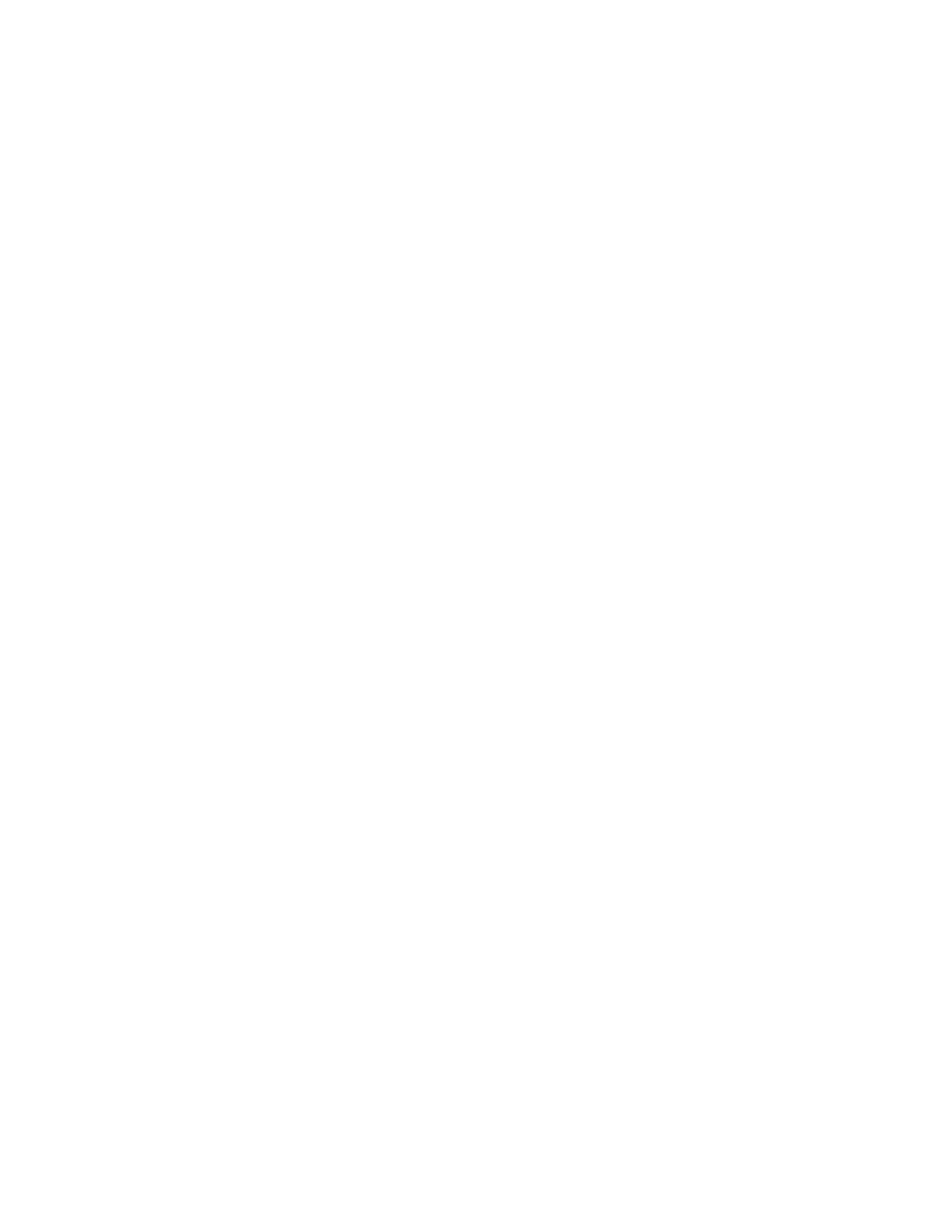
Acessando telas no Telefones multimídia comerciais VVX
Unresolved content reference to:r2548722_pt-br.dita#r2548722_pt-br/v1327144_pt-br
•
•
•
•
Acessar a tela Chamadas
Você poderá acessar a tela Chamadas quando tiver uma chamada em espera ou uma chamada ativa e
em espera em andamento no seu telefone.
A tela Chamadas é exibida automaticamente quando você tem uma chamada ativa e uma ou mais
chamadas em espera no telefone. O número total de chamadas é exibido na linha. Se você tiver várias
linhas no seu telefone, as chamadas serão exibidas na linha associada, conforme mostrado a seguir.
A tela Chamadas não tem suporte nos telefones VVX 1500.
1. Durante uma chamada, faça o seguinte:
•
Usando um telefone VVX como telefone de área
comum
O administrador do sistema pode configurar o telefone multimídia comercial VVX no seu ambiente como
um telefone de área comum (CAP) e permitir que você o use como um usuário CAP.
Quando um telefone VVX é configurado como um telefone de área comum, apenas é possível acessar
os seguintes recursos:
• Teclas de linha flexíveis
• BToE (Better Together over Ethernet)
• Pesquisa do Serviço de catálogo de endereços
Inserindo informações em campos de dados
Você pode inserir informações e editar campos usando as teclas do teclado de discagem no console do
telefone ou o teclado virtual em telefones compatíveis.
Antes de inserir informações nos campos, você pode escolher como inserir as informações usando as
seguintes teclas programáveis:
• Modo — Permite inserir apenas números ou texto em minúsculas, maiúsculas ou apenas com a
primeira palavra em maiúsculas.
• Codificação — Permite inserir caracteres alfanuméricos e especiais, além de caracteres em
idiomas especiais.
A tabela a seguir lista as opções de Modo e Codificação para o teclado de discagem e o teclado virtual.
Getting Started with Telefones multimídia comerciais VVX
Polycom, Inc. 12

Tabela
Opções de Modo Opções de Codificação
Abc (para colocar em maiúscula somente a primeira
letra e usar letras minúsculas para as letras restantes)
Abc
ABC (para inserir apenas caracteres em maiúsculas) ABC
abc (para inserir apenas caracteres em minúsculas) abc
123 (para inserir apenas números) 123
ASCII (para texto normal)
Latim (para inserir caracteres acentuados)
Katakana (para caracteres japoneses)
Unicode (para armazenar caracteres como bytes duplos)
Cirílico (para caracteres russos)
Quando o teclado virtual está visível, as teclas programáveis Codificação e Modo não estão disponíveis.
Inserindo informações com o teclado de discagem
Você pode usar as teclas do teclado de discagem no Telefones multimídia comerciais VVX para editar ou
atualizar as informações do campo.
A tabela a seguir descreve como inserir diferentes tipos de dados no seu telefone usando o teclado de
discagem.
Tabela
Tarefa Ação
Inserir números ou caracteres em
maiúsculas, minúsculas ou apenas com a
primeira palavra em maiúscula
Selecione Codificação ou Modo e selecione ABC,abc ou Abc.
Inserir apenas números Selecione Codificação ou Modo e selecione 123.
Inserir o texto em outro idioma Selecione Codificação e selecione uma das opções de idioma.
Inserir um caractere Pressione uma tecla do teclado de discagem repetidamente para
exibir as opções de caractere e pare quando o caractere que você
deseja inserir for exibido no campo. Espere um segundo e insira o
próximo caractere.
Getting Started with Telefones multimídia comerciais VVX
Polycom, Inc. 13

Tarefa Ação
Inserir um número Selecione Codificação ou Modo e selecione 123 ou pressione
uma tecla do teclado de discagem várias vezes para inserir o
número exibido nessa tecla.
Inserir um caractere especial Selecione Codificação e Abc, ABC ou abc. Pressione as teclas
1, 0, asterisco, *, ou grade # uma ou mais vezes para inserir um
dos seguintes caracteres especiais:
• Tecla 1: ! | ‘ ^ \ @ : 1
• Tecla *: * - & % + ; ( )
• Tecla 0: / , _ $ ~ = ? 0
• Tecla #: # > < { } [ ] “ ‘
Você não pode acessar caracteres especiais quando está no
modo numérico (123).
Inserir um espaço Selecione Codificação e escolha uma das opções alfabéticas
Abc, ABC ou abc. Pressione a tecla 0.
Não é possível inserir um espaço quando você está no modo
numérico (123).
Excluir um ou mais caracteres Use as teclas de seta para posicionar o cursor à direita do
caractere ou arraste o dedo pelos caracteres até que o cursor
esteja posicionado à direita dos caracteres que você deseja
excluir. Pressione a tecla Delete, pressione a tecla programável
<< ou toque em .
Inserir informações usando o teclado virtual
O teclado virtual disponível nos telefones VVX com suporte permite que você insira informações nos
campos de texto usando a tela sensível ao toque.
O teclado virtual é exibido automaticamente na parte superior direita da tela quando um campo de texto
é exibido. Quando um campo de texto requer apenas números, o teclado virtual exibe apenas números.
1. Toque em
.
2. Toque em e selecione Abc, ABC, abc, 123 ou uma das opções de caractere especial.
3. Pressione o dedo sobre cada caractere que você deseja inserir.
4. Quando terminar, toque em .
A tabela a seguir descreve como inserir informações usando o teclado virtual.
Getting Started with Telefones multimídia comerciais VVX
Polycom, Inc. 14

Tabela
Tarefa Ação
Selecionar uma opção de Codificação
(primeira letra de cada palavra em
maiúsculas, maiúsculas, minúsculas,
somente números, ASCII, Latin, Katakana,
Unicode, Cirílico)
Toque em e selecione as opções de codificação desejadas.
Inserir texto Toque em Abc e selecione os caracteres desejados.
Inserir caracteres maiúsculos Toque em ABC e selecione os caracteres desejados.
Inserir caracteres em minúsculas Toque em abc e selecione os caracteres desejados.
Inserir números Toque em 123 e selecione os números desejados.
Inserir caracteres especiais Toque em ASCII e selecione os caracteres desejados.
Sair do teclado virtual, inserir as
informações e atualizar o campo seguinte
Toque em .
Excluir um ou mais caracteres Arraste o dedo pelos caracteres para realçá-los e depois toque em
.
Substituir caracteres Realce os caracteres que você deseja substituir e insira os novos
caracteres.
Inserindo caracteres chineses com o PinYin
O recurso de entrada de texto PinYin no Telefones multimídia comerciais VVX usa o Smart Input do
Nuance XT9
®
para permitir que você insira caracteres chineses em campos de texto usando as teclas do
teclado de discagem do telefone ou o teclado virtual.
Você pode usar o widget de entrada PinYin para inserir caracteres chineses na agenda de contatos, na
agenda corporativa e no navegador usando as teclas do teclado de discagem ou o teclado virtual em
telefones VVX. Quando você seleciona um campo de dados para editar, o widget de entrada PinYin é
exibido automaticamente quando o idioma chinês simplificado ou tradicional está definido como o idioma
exibido no seu telefone.
Ob-
serva-
ção::
Para obter mais informações sobre o método de entrada de texto PinYin, consulte o site do
Smart Input do Nuance XT9.
Inserir caracteres chineses com o teclado na tela
Você pode usar o teclado virtual e o widget de entrada PinYin para inserir caracteres chineses em
Telefones multimídia comerciais VVX com suporte.
1. Toque em .
2. Toque em para verificar se o PinYin é o modo de entrada padrão.
Getting Started with Telefones multimídia comerciais VVX
Polycom, Inc. 15

Uma lista de opções de idioma é exibida.
3. Certifique-se de que a opção XT9 PinYin esteja selecionada.
4. Insira o texto PinYin usando o teclado virtual.
5. Toque em no teclado virtual para selecionar o caractere na área de recomendação.
Getting Started with Telefones multimídia comerciais VVX
Polycom, Inc. 16

Fazendo login e bloqueando seu
telefone
Índice:
• Entrando no Skype for Business
• Entrando em um telefone VVX como um usuário convidado
• Bloqueando seu telefone
Entrando no Skype for Business
Você pode usar um dos seguintes métodos para entrar em um telefone Polycom com as suas
credenciais do Skype for Business:
•
•
•
•
Entrar usando suas credenciais de usuário do Skype for Business
Você pode entrar na sua conta do Skype for Business usando suas credenciais de login, que incluem seu
domínio, e-mail, nome de usuário e senha.
O administrador do sistema fornece suas credenciais de login.
1.
2.
3.
Ob-
serva-
ção::
Entrar no Skype for Business no computador usando o BToE
Quando o telefone está conectado ao seu computador e emparelhado usando o recurso BToE (Better
Together over Ethernet), você pode entrar no telefone usando o cliente do Skype for Business no seu
computador.
1.
2.
3.
Polycom, Inc. 17

Conceitos relacionados
Conectando-se ao Skype for Business no telefone usando o BToE (Better Together over Ethernet) na
página
O BToE (Better Together over Ethernet) com Skype for Business em telefones VVX permite que você se
comunique com contatos do Skype for Business usando seu cliente do Skype for Business e, ao mesmo
tempo, fornece áudio de alta qualidade ao seu telefone VVX.
Entrar usando sua Autenticação por PIN do Skype for Business
Você pode entrar na sua conta do Skype for Business usando suas credenciais de Autenticação por PIN,
fornecidas pelo administrador do sistema.
1.
2.
3.
Ob-
serva-
ção::
Entrar no Skype for Business usando o Login na Web
Use o método Login na Web para entrar em um telefone com a sua conta do Skype for Business Online
usando um navegador da Web.
1.
2.
3.
4.
5.
Definir o formato de data e hora
Depois de entrar no telefone com suas credenciais do Skype for Business, você tem a opção de definir o
fuso horário e selecionar um formato de data e hora.
Se você optar por não configurar o telefone ao entrar pela primeira vez, poderá definir os formatos de
data e hora mais tarde.
1. Depois de entrar no Skype for Business no seu telefone, selecione Seguinte.
2. Na tela Personalizar fuso horário, selecione seu fuso horário e pressione Seguinte.
3. Na tela Personalizar formato de hora, escolha um formato de hora e pressione Seguinte.
4. Na tela Personalizar formato de data, escolha um formato de data e pressione Seguinte.
Tarefas relacionadas
Alterar o formato de data e hora na página
Fazendo login e bloqueando seu telefone
Polycom, Inc. 18

Você pode personalizar a data e a hora escolhendo um dos vários formatos de data e hora, incluindo
opções para exibir o dia, o mês ou o ano.
Sair do Skype for Business
Se você estiver conectado ao Skype for Business em um telefone público, certifique-se de sair da conta
depois que terminar de usá-lo.
Depois de sair do Skype for Business, você não pode chamar ou visualizar seus contatos do Skype for
Business. No entanto, ainda pode usar outros recursos disponíveis.
1. Selecione Sair ou navegue até Configurações > Recursos > Skype for Business > Sair.
Entrando em um telefone VVX como um usuário
convidado
Quando o administrador do sistema habilita o recurso Atendimento dinâmico para o Telefones multimídia
comerciais VVX no seu ambiente, você pode fazer logon em um telefone como usuário convidado
usando suas credenciais do Skype for Business ou seu PIN.
Os seguintes recursos estão disponíveis em telefones VVX quando você está conectado como um
usuário convidado:
• Tecla de linha flexível (FLK)
• Bloqueio de dispositivo
• Pesquisa do Serviço de catálogo de endereços
• Status Não interromper
• Redirecionar chamada
• Menu Configurações básicas
• Menu Configurações avançadas
• Fazer logon/Fazer logoff
• Utilitário de configuração da Web
• Calendário do Exchange
• Contatos do Exchange
• Aplicativos do Exchange
• Correio de voz do Exchange
• BToE (Better Together over Ethernet)
Esses recursos mantêm as configurações padrão enquanto você está conectado como usuário
convidado. Quando você sair, todas as alterações feitas no telefone durante a conexão serão removidas,
e as configurações do usuário anfitrião serão restauradas.
Entrar como um usuário convidado usando credenciais de usuário
Você pode entrar no Skype for Business no seu telefone ou em um telefone de área comum como
usuário convidado com suas credenciais de login.
1.
Fazendo login e bloqueando seu telefone
Polycom, Inc. 19
A página está carregando ...
A página está carregando ...
A página está carregando ...
A página está carregando ...
A página está carregando ...
A página está carregando ...
A página está carregando ...
A página está carregando ...
A página está carregando ...
A página está carregando ...
A página está carregando ...
A página está carregando ...
A página está carregando ...
A página está carregando ...
A página está carregando ...
A página está carregando ...
A página está carregando ...
A página está carregando ...
A página está carregando ...
A página está carregando ...
A página está carregando ...
A página está carregando ...
A página está carregando ...
A página está carregando ...
A página está carregando ...
A página está carregando ...
A página está carregando ...
A página está carregando ...
A página está carregando ...
A página está carregando ...
A página está carregando ...
A página está carregando ...
A página está carregando ...
A página está carregando ...
A página está carregando ...
A página está carregando ...
A página está carregando ...
A página está carregando ...
A página está carregando ...
A página está carregando ...
A página está carregando ...
A página está carregando ...
A página está carregando ...
A página está carregando ...
A página está carregando ...
A página está carregando ...
A página está carregando ...
A página está carregando ...
A página está carregando ...
A página está carregando ...
A página está carregando ...
A página está carregando ...
A página está carregando ...
A página está carregando ...
A página está carregando ...
A página está carregando ...
A página está carregando ...
A página está carregando ...
A página está carregando ...
A página está carregando ...
A página está carregando ...
A página está carregando ...
A página está carregando ...
A página está carregando ...
A página está carregando ...
A página está carregando ...
A página está carregando ...
A página está carregando ...
A página está carregando ...
A página está carregando ...
A página está carregando ...
A página está carregando ...
A página está carregando ...
A página está carregando ...
A página está carregando ...
A página está carregando ...
A página está carregando ...
A página está carregando ...
A página está carregando ...
A página está carregando ...
A página está carregando ...
A página está carregando ...
A página está carregando ...
A página está carregando ...
A página está carregando ...
A página está carregando ...
A página está carregando ...
A página está carregando ...
A página está carregando ...
A página está carregando ...
A página está carregando ...
A página está carregando ...
A página está carregando ...
A página está carregando ...
-
 1
1
-
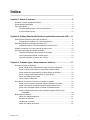 2
2
-
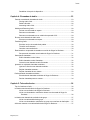 3
3
-
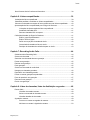 4
4
-
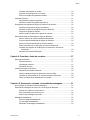 5
5
-
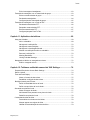 6
6
-
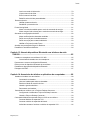 7
7
-
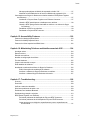 8
8
-
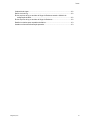 9
9
-
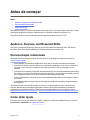 10
10
-
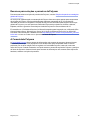 11
11
-
 12
12
-
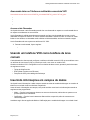 13
13
-
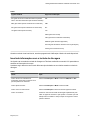 14
14
-
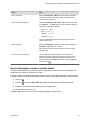 15
15
-
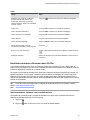 16
16
-
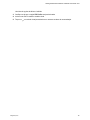 17
17
-
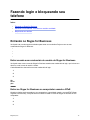 18
18
-
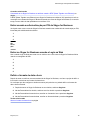 19
19
-
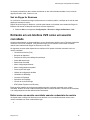 20
20
-
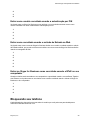 21
21
-
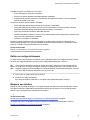 22
22
-
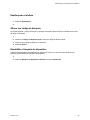 23
23
-
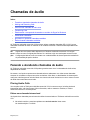 24
24
-
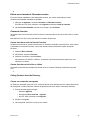 25
25
-
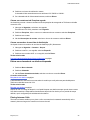 26
26
-
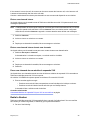 27
27
-
 28
28
-
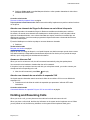 29
29
-
 30
30
-
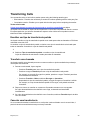 31
31
-
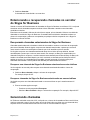 32
32
-
 33
33
-
 34
34
-
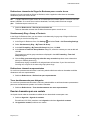 35
35
-
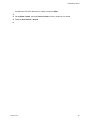 36
36
-
 37
37
-
 38
38
-
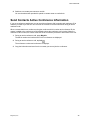 39
39
-
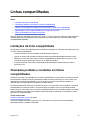 40
40
-
 41
41
-
 42
42
-
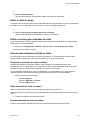 43
43
-
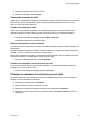 44
44
-
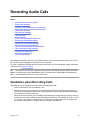 45
45
-
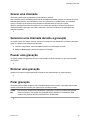 46
46
-
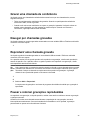 47
47
-
 48
48
-
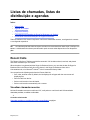 49
49
-
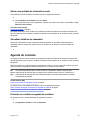 50
50
-
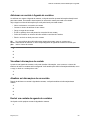 51
51
-
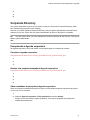 52
52
-
 53
53
-
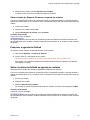 54
54
-
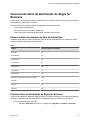 55
55
-
 56
56
-
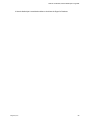 57
57
-
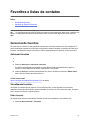 58
58
-
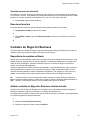 59
59
-
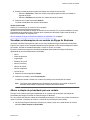 60
60
-
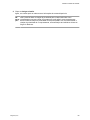 61
61
-
 62
62
-
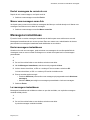 63
63
-
 64
64
-
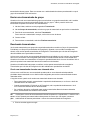 65
65
-
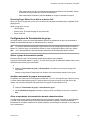 66
66
-
 67
67
-
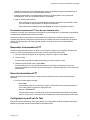 68
68
-
 69
69
-
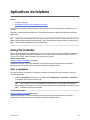 70
70
-
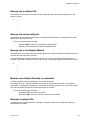 71
71
-
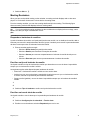 72
72
-
 73
73
-
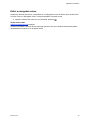 74
74
-
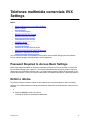 75
75
-
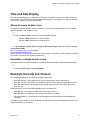 76
76
-
 77
77
-
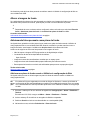 78
78
-
 79
79
-
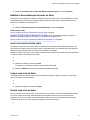 80
80
-
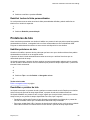 81
81
-
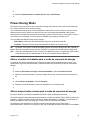 82
82
-
 83
83
-
 84
84
-
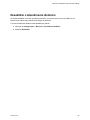 85
85
-
 86
86
-
 87
87
-
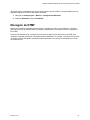 88
88
-
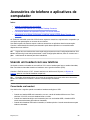 89
89
-
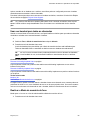 90
90
-
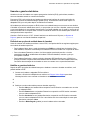 91
91
-
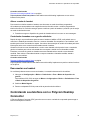 92
92
-
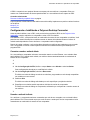 93
93
-
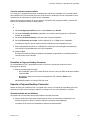 94
94
-
 95
95
-
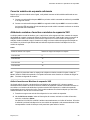 96
96
-
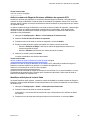 97
97
-
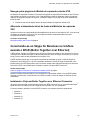 98
98
-
 99
99
-
 100
100
-
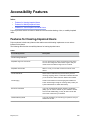 101
101
-
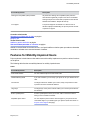 102
102
-
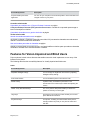 103
103
-
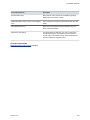 104
104
-
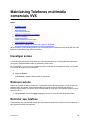 105
105
-
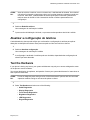 106
106
-
 107
107
-
 108
108
-
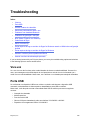 109
109
-
 110
110
-
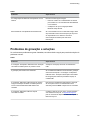 111
111
-
 112
112
-
 113
113
-
 114
114
Poly VVX 500 Guia de usuario
- Tipo
- Guia de usuario
- Este manual também é adequado para
Artigos relacionados
Outros documentos
-
Samsung SCH-A150 Manual do usuário
-
Samsung SPH-A820 Manual do usuário
-
Cisco Systems 9951 Manual do usuário
-
Dell MH3021P Guia de usuario
-
Dell MH3021P Guia de usuario
-
ZTE G610 Manual do usuário
-
Cisco Systems 9971 Manual do usuário
-
Cisco Systems 6921 Manual do usuário
-
Motorola Clutch i465 Manual do usuário
-
Philips VOIP1511B/55 Manual do usuário